3dmax2020软件中怎样设置液体运动效果
来源:网络收集 点击: 时间:2024-05-18【导读】:
在制作3d模型的教学中,可以使用3dmax2020软件来制作3d模型。可以从简单的模型开始学习制作。有时需要给模型设置液体运动效果。那么,3dmax2020软件中怎样设置液体运动效果呢?小编这里给大家分享一下,3dmax2020软件中设置液体运动效果的方法。方法/步骤1/9分步阅读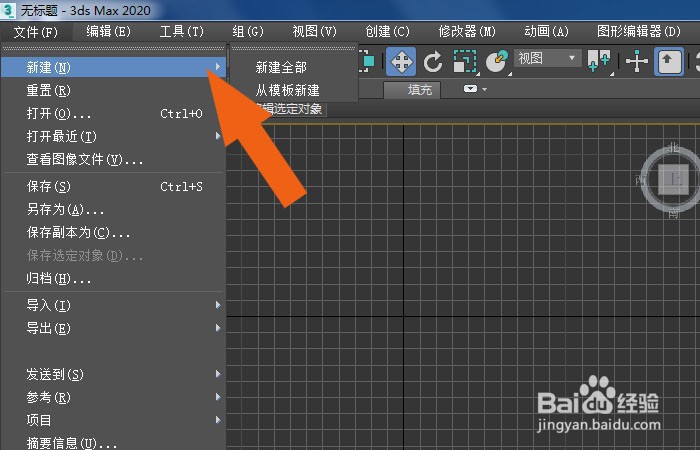 2/9
2/9 3/9
3/9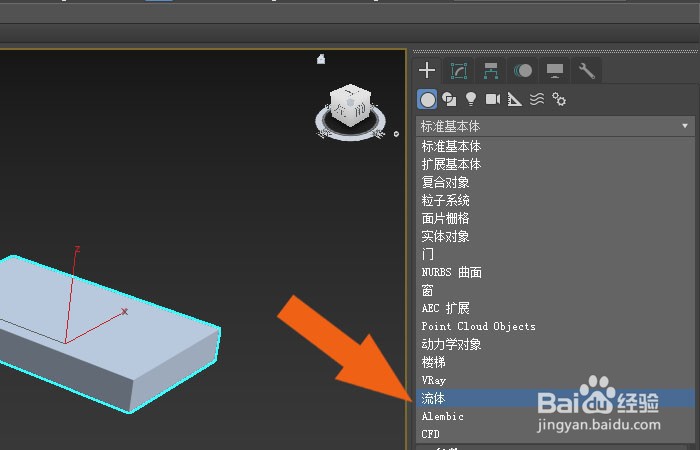 4/9
4/9 5/9
5/9 6/9
6/9 7/9
7/9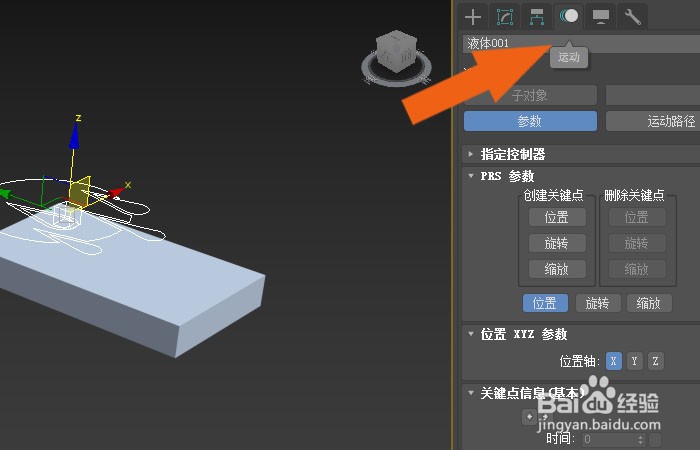 8/9
8/9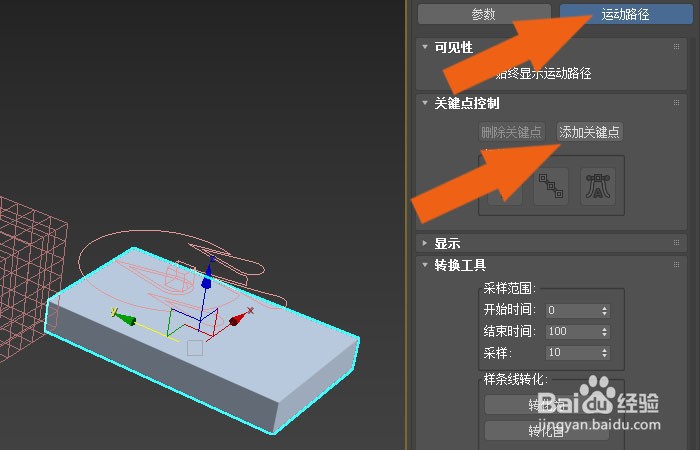 9/9
9/9 3DMAX2020软件教学动手动脑模型制作动画制作
3DMAX2020软件教学动手动脑模型制作动画制作
在桌面上,鼠标左键双击打开3dmax2020软件,鼠标左键单击菜单【文件】下的【新建】,如下图所示。
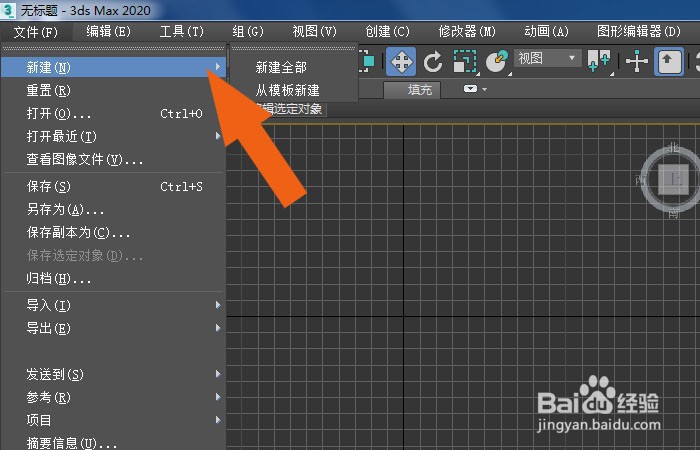 2/9
2/9然后,在创建面板中,选择长方体模型,在透视图中绘制出来,如下图所示。
 3/9
3/9接着,在对象列表中,选择流体选项,如下图所示。
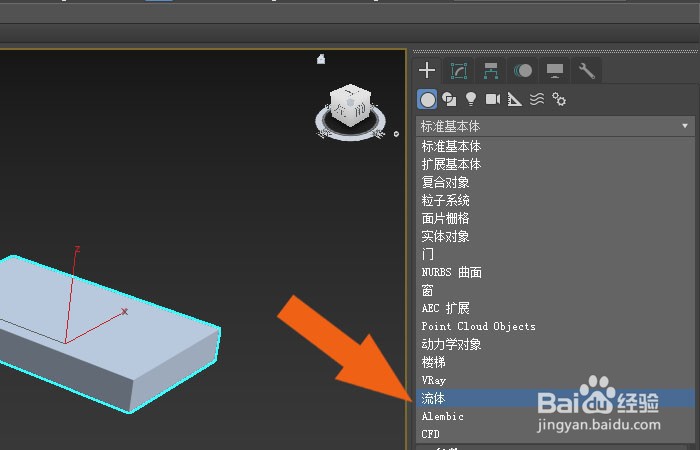 4/9
4/9然后,在流体面板中,鼠标左键单击液体按钮,如下图所示。
 5/9
5/9接着,在【液体设置面板】中,样式类型选择长方体图形,如下图所示。
 6/9
6/9然后,在透视图中,创建出液体模型,并摆放在长方体模型上,如下图所示。
 7/9
7/9接着,在对象面板中,鼠标左键单击【运动】按钮,如下图所示。
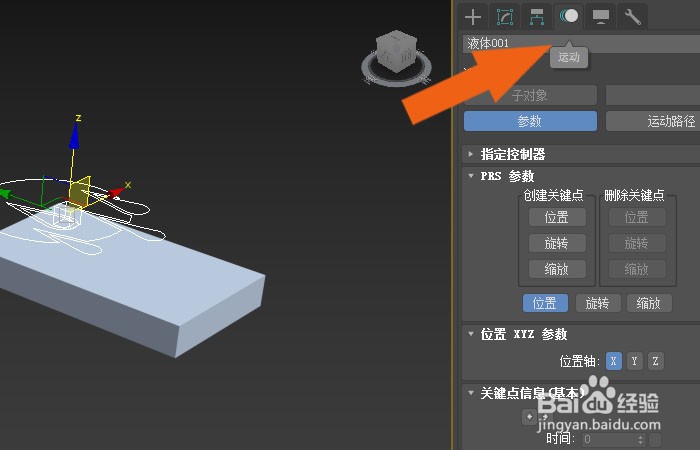 8/9
8/9然后,在【运动面板】中,鼠标左键单击【运动路径】按钮,并单击【添加关键点】,如下图所示。
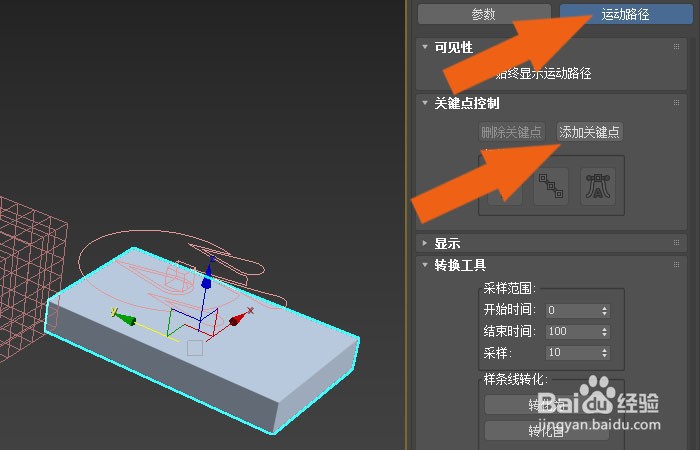 9/9
9/9最后,在动画面板中,移动动画关键帧位置,并单击【播放】按钮,可以看到液体运动效果了,如下图所示。通过这样的步骤和方法,就学会了在3dmax2020软件中设置液体运动效果了。
 3DMAX2020软件教学动手动脑模型制作动画制作
3DMAX2020软件教学动手动脑模型制作动画制作 版权声明:
1、本文系转载,版权归原作者所有,旨在传递信息,不代表看本站的观点和立场。
2、本站仅提供信息发布平台,不承担相关法律责任。
3、若侵犯您的版权或隐私,请联系本站管理员删除。
4、文章链接:http://www.1haoku.cn/art_791545.html
上一篇:vivo手机怎么查看个人热点正在连接的设备
下一篇:抖音怎么禁止别人@自己
 订阅
订阅